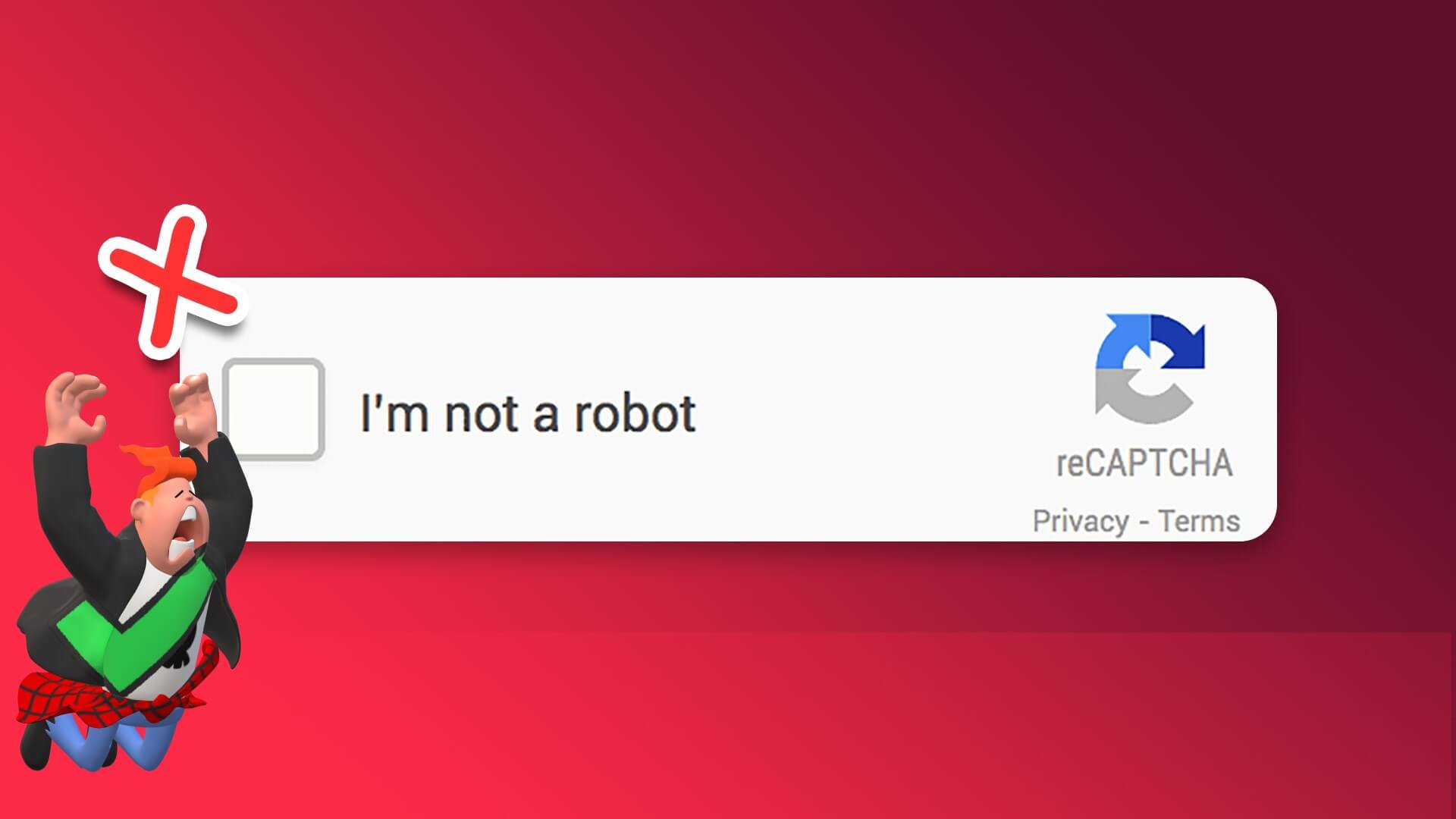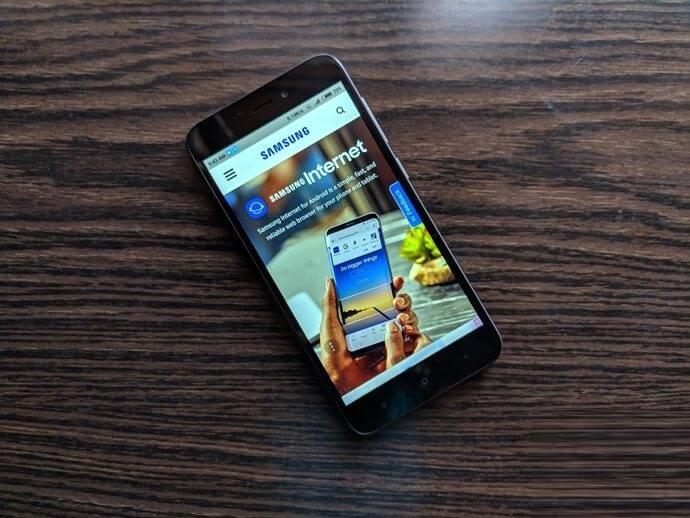Oavsett om du har fått AirPods Pro Oavsett om du är nybörjare på dina AirPods den här julen eller funderar på om du ska investera i nya hörlurar inför det nya året, kanske du undrar: "Vad ska jag göra med ett par AirPods Pro?" AirPods Pro är inte bara ett par vanliga hörlurar som ansluts till din telefon – det finns många små funktioner som förbättrar din upplevelse när du använder dem. Här är de bästa AirPods Pro-funktionerna du bör kolla in.

Du har möjlighet att växla mellan brusreducering och transparensinställningar, hoppa över låtar med en knapptryckning, anpassa ljudupplevelsen och kontrollerna, använda telefonen som en livemikrofon, dela din musik och ha alternativ för att hitta dina AirPods Pro om du tappar bort dem.
1. Brusreducering och transparens
En av de bästa funktionerna hos AirPods Pro som du borde använda, och som de ursprungliga AirPods inte har, är brusreducering och transparens. Dessa funktioner är unika för AirPods Pro tack vare deras bekväma silikonproppar som ger en tät förslutning runt örat och blockerar mycket av omgivningsljudet.
Vilka är dessa inställningar?
Aktiv brusreducering
Brusreduceringsinställningen är tillgänglig på de öronsnäckor du använder när du är på en flygresa med röda ögon eller på ett par hörlurar som sitter så tajt i öronen att du har svårt att höra personen bredvid dig. Detta är en form av passiv brusreducering (standardläget för AirPods Pro utan någon inställning) – AirPods Pro har aktiv brusreduceringsteknik för att blockera ljud du kan höra genom passiv brusreducering.
Genomskinlighet
Transparens är en inställning som låter dig höra omgivande ljud samtidigt som du lyssnar på din musik. Om du äger original AirPods är inställningen väldigt likartad. Tack vare den naturliga passiva brusreduceringen som AirPods Pro erbjuder låter Transparens dig höra världen omkring dig.
Använd ljudinställningar på AirPods Pro
Steg 1: sätta på AirPods Pro Genom att placera båda öronsnäckorna i öronen.
Steg 2: När dina AirPods Pro är anslutna, gå till Inställningar app På din iPhone eller iPad trycker du på Bluetooth.
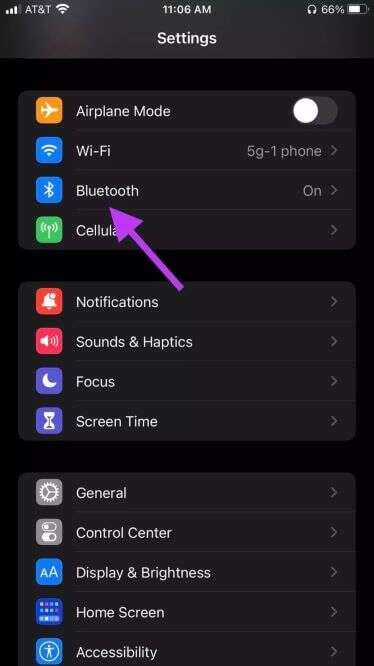
Steg 3: Klick "jag" bredvid AirPods Pro (Du kan ändra dess namn, vilket beskrivs senare i den här guiden.)
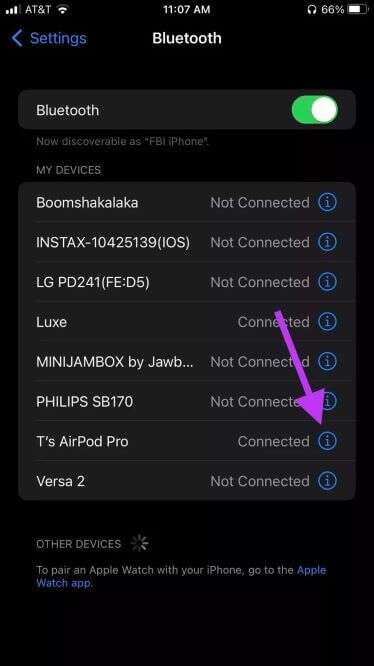
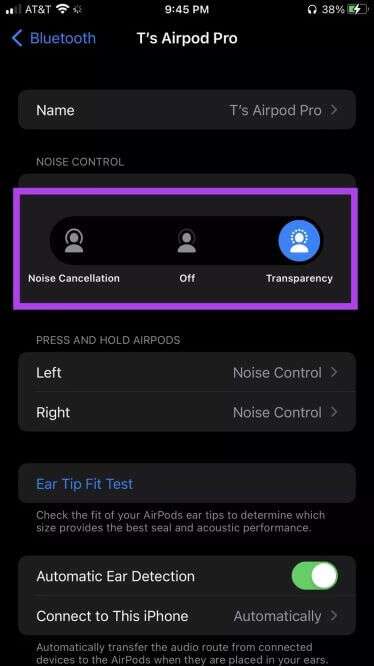
2. Tryck på bagageutrymmet
Undrar du vad det där smala skaftet är som kysser ditt ansikte på båda sidor? Jo, den har en kraftsensor inbyggd för att styra din musik.
När du knackar (eller trycker lätt) på skaftet hör du ett klick om det görs korrekt.

Spela upp Pausa
Ge stammen ett enda tryck för att spela upp och pausa ljudet.
Hoppa framåt
Om du vill hoppa till nästa låt dubbelklickar du på stjälken.
att återvända till
För att gå tillbaka till föregående låt, trippeltryck på stjälken.
3. Anpassa stamkontroller
Gillar du att använda hörlurskontrollerna men inte standardinställningarna? Du kan anpassa kontrollerna efter dina behov.
Steg 1: När du är ansluten AirPods Pro Gå till applikationen inställningar på enheten iPhone أو iPad och klicka Bluetooth.
Steg 2: Klicka på blå "i"-knapp ligger till höger AirPods Pro.
Steg 3: Leta efter kontrollerna på skaftet. Du kan anpassa vad varje AirPods Pro-hörlur gör.
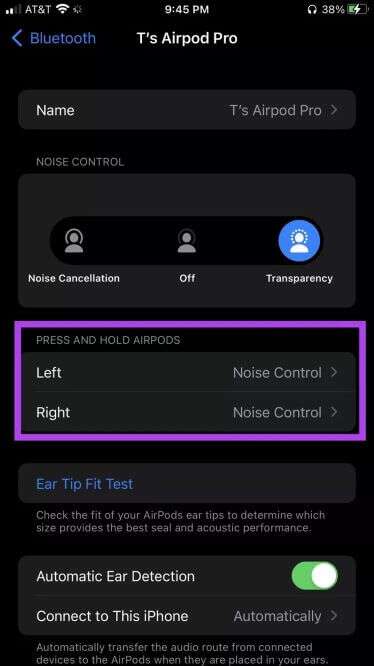
Steg 4: Du kan ange:
- Bullerkontroll: Växla mellan brusreducering, transparens eller stäng av dem helt.
- Siri: Ger dig tillgång till Siri, ungefär som du skulle säga ”Hej Siri…” om du hade röststyrning aktiverad.
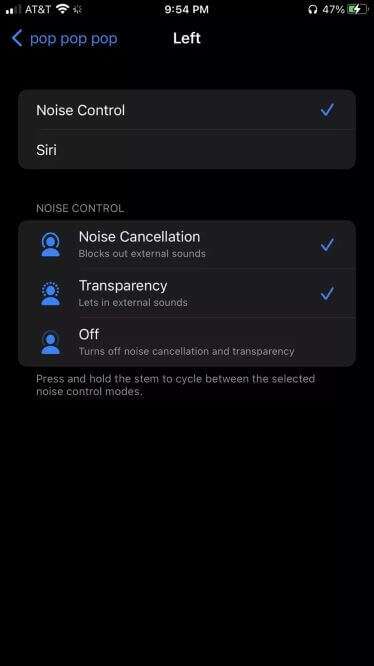
4. Spatial ljud kontra stereoljud
Vi har möjlighet att växla mellan spatialt och stereoljud med AirPods Pro. Vad är skillnaden mellan de två?
Rumsligt ljud spelas in för att ljuden ska verka som om du vore mitt i liveinspelningen. Om sångaren är till höger om dig och trumsetet är till vänster om dig kommer ljudet som spelas upp i dina AirPods Pro att återspegla denna position.
Detta stereoljud intensifieras genom att ljuden fördröjs med millisekunder för att skapa en illusion av rymd vid inspelning. Detta är mycket allmänna förklaringar.
Steg 1: rekyl AirPods Pro Se till att den är ansluten till din enhet.
Steg 2: Öppna en app inställningar Gå till Bluetooth på din iPhone eller iPad. Vänta tills din enhet hittar dina AirPods Pro.
Steg 3: Klicka på knappen "jag" Blå bredvid AirPods Pro.
Steg 4: Rulla ner tills du ser Rumsligt ljud. Klicka på Rumsligt ljud.
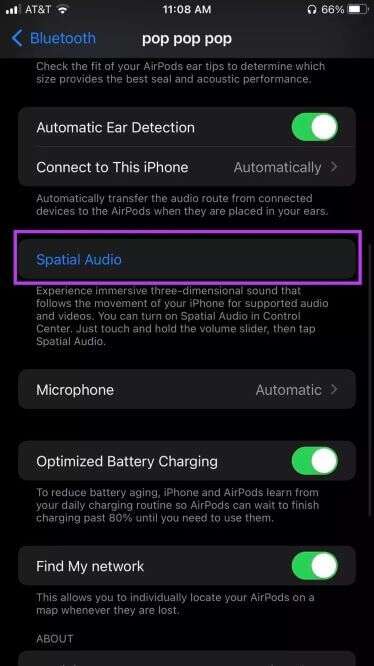
Detta öppnar en ny skärm där du kan klicka på Olika stilar. Se till att lägga båda AirPods Tätt i örat.
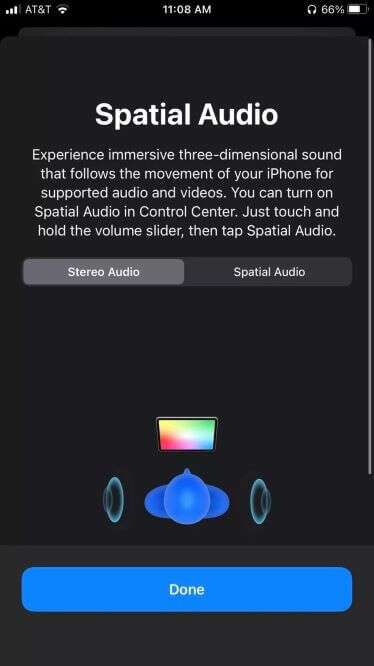
Växla mellan stereo och spatial ljud om du vill höra skillnaden. Se till att använda Ljud inspelat för rumsligt ljud För att få den fulla effekten finns det många resurser på YouTube, eller så kan du använda enhetens inbyggda ljudval.
5. Namnge dina AIRPODS
Standardnamnet som ges till dina AirPods Pro när de är synkroniserade med din telefon är "Ditt namn är AirPods Pro". Det är ett funktionellt namn, och till skillnad från många andra enheter med obskyra akronymer är det väldigt enkelt att se vilken enhet som synkroniseras.
Apple låter dig också ändra namnet till vad du vill – och det här är de bästa AirPods Pro-funktionerna du borde använda.
Steg 1: Åtkomst till menyn AirPods Pro Genom att öppna applikationen inställningar på enheten iPhone أو iPad och välj Bluetooth.
Steg 2: Klicka på knappen "jag" Blå bredvid AirPods Pro.
Steg 3: Klicka på pilen (>) I fliken Namn.
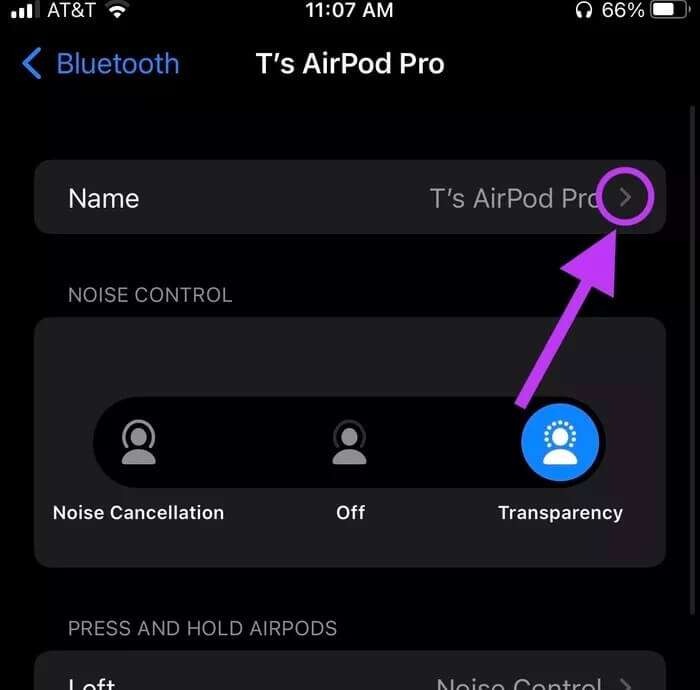
Steg 4: Tryck på standardnamnet som du har fått för att ändra det och ändra namnet på dina AirPods.
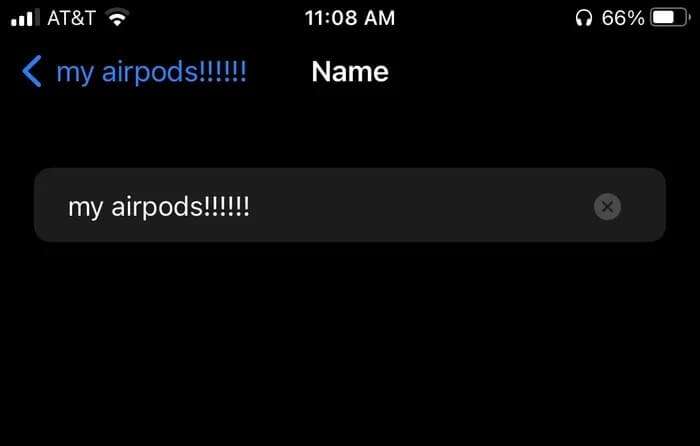
6. Kontrollera din kondition
När du öppnar förpackningen till dina nya AirPods Pro kan du se en liten behållare som innehåller två olika storlekar på öronsnäckorna. Beroende på storleken på dina hörselgångar kan du behöva byta ut öronsnäckorna för att få dem att sitta tätare.
Detta är utmärkt för att säkerställa att dina AirPods stannar kvar i örat under träning och skapar ordentlig brusreducering och en bekväm tätning.
Steg 1: Åtkomst till menyn AirPods Pro Din egen öppna app inställningar På din iPhone eller iPad, välj Bluetooth.
Steg 2: Klicka på knappen "jag" Blå bredvid AirPod Pro.
Steg 3: Klick "Test av passformen på öronproppar."
Se till att varje AirPods Pro-öronsnäcka sitter ordentligt i dina öron och känns lika bekväm som om du skulle bära dem hela dagen.
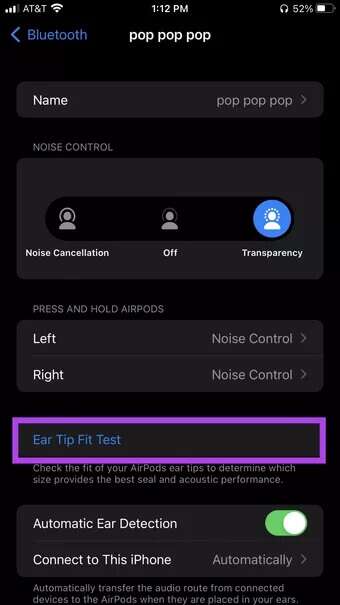
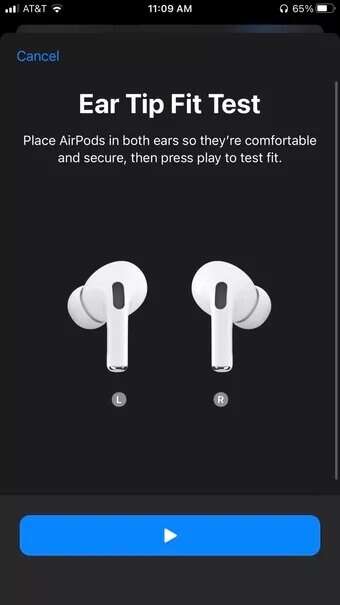
Steg 4: Välj Fortsätt och tryck på den blå knappen för att starta öronsnäckornas passformstest. Följande ljud är lite högt och kan verka överraskande till en början om du inte förväntade dig det.
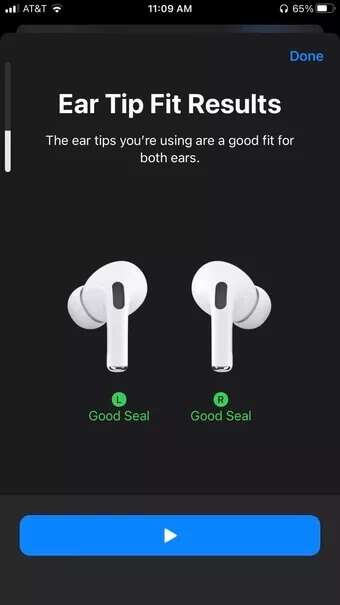
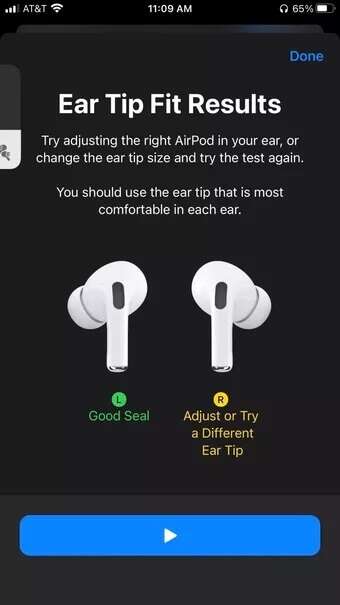
Steg 5: Kontrollera dina resultat – Är tätningen korrekt? Behöver en eller båda av dina AirPods Pro-proppar justeras? Du kan byta proppar eller prova att vicka på AirPods-propparna för att säkerställa att de sitter ordentligt i örat och sedan göra om testet.
7. Dela ljud trådlöst
Ett enkelt sätt att dela ljud med dina vänner är att ge dem en av dina AirPods. Medan detta fungerar förlorar du några av de rumsliga ljudeffekterna som vi har aktiverat på våra AirPods. Om din vän har ett par AirPods, AirPods Pro eller Beats-hörlurar anslutna till sin iPhone, iPad eller iPod touch kan du dela ljud med dem.
Steg 1: rekyl AirPods Pro och se till att den är ansluten till din iPhone och att musiken du vill dela spelas.
Steg 2: Tryck på den här ikonen till höger om din låt från din låsskärm.
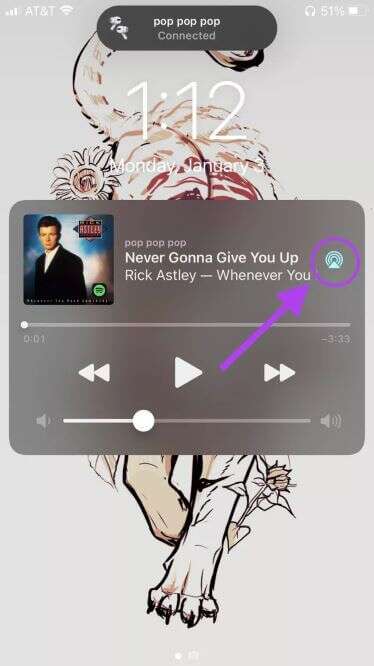
Steg 3: Klicka på Dela ljudet.
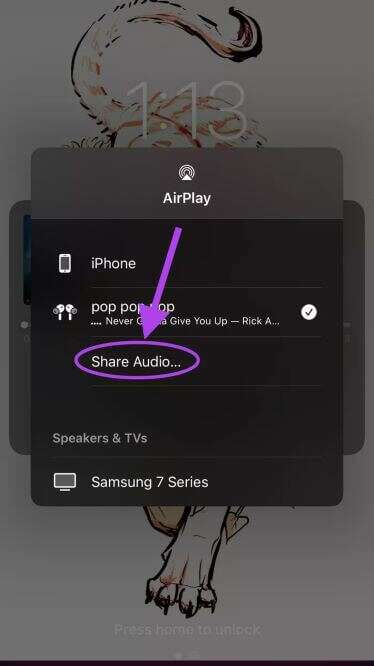
Steg 4: Klick Dela ljud på enheten iPhone Din. Om det här alternativet inte visas kan du behöva flytta dig närmare din väns enhet.
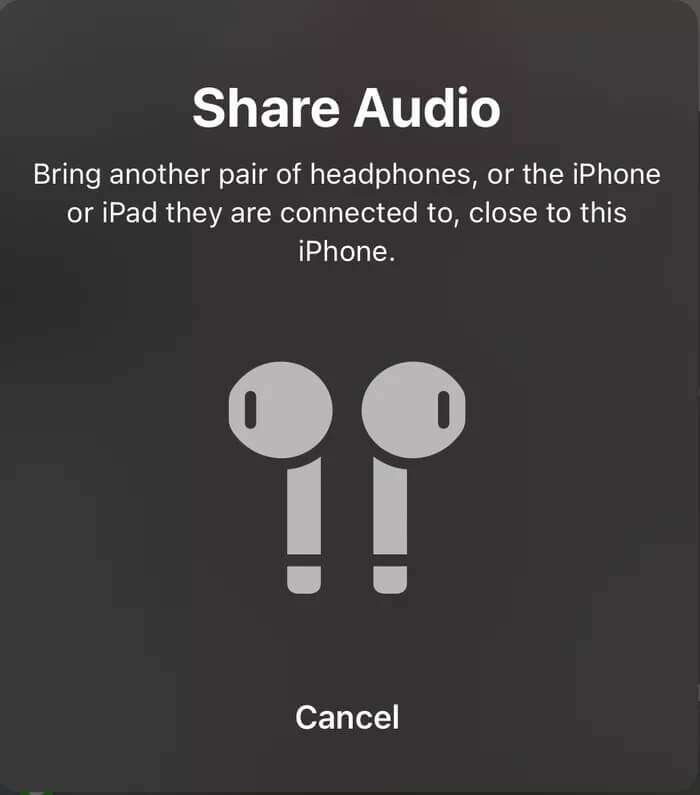
Steg 5: Be din vän att gå med på sin telefon eller ansluta sina AirPods, AirPods Pro eller Apple Beats.
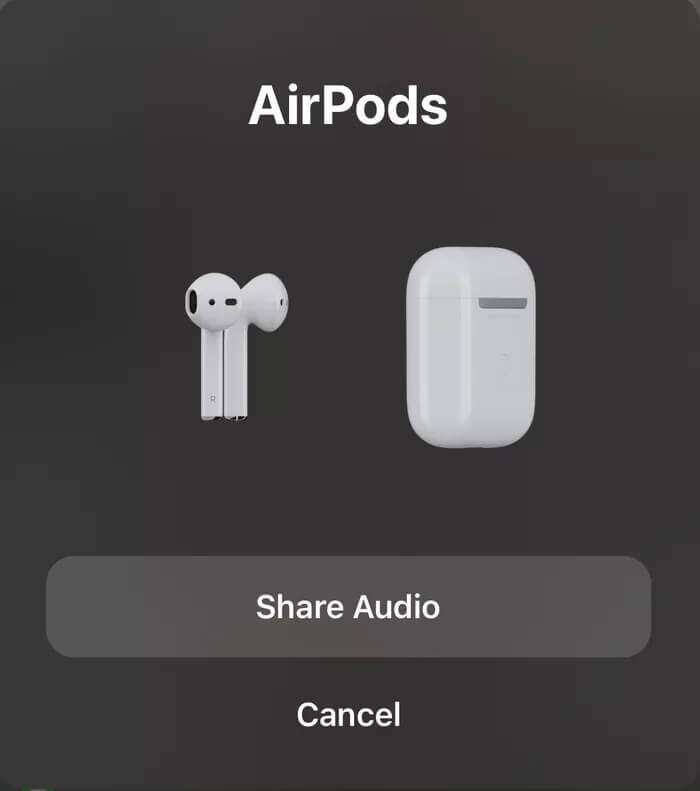
8. Använd funktionen för direktlyssning.
Live Listen förvandlar din iPhone till en trådlös mikrofon som streamar ljud till dina AirPods Pro. Detta är användbart om du är på ett fullsatt kafé och behöver prata med någon men inte kan höra vad de säger.
Steg 1: Öppna en app inställningar Tryck på Center på din iPhone eller iPad. kontrollera.
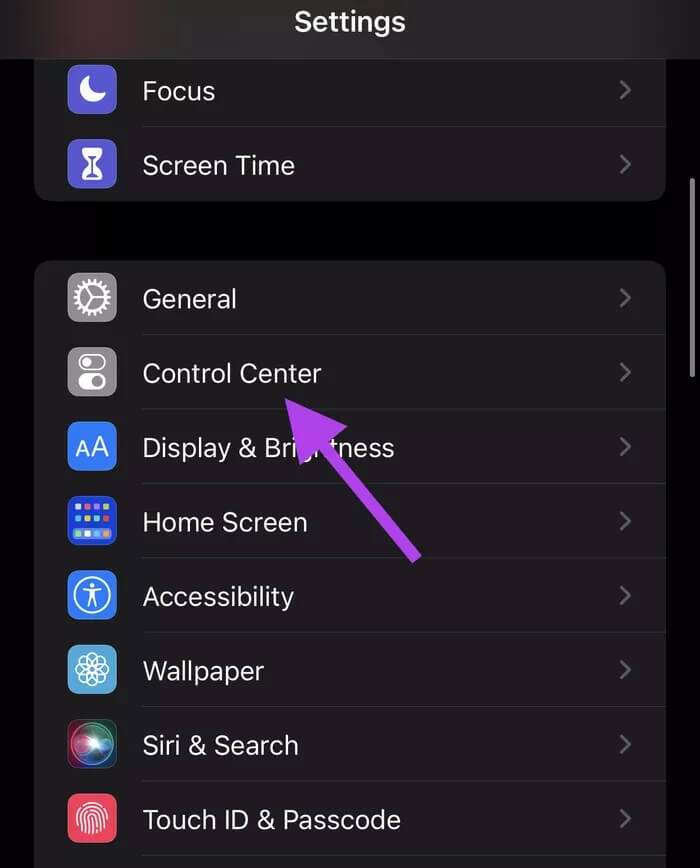
Steg 2: Bläddra igenom listan alternativ Tills du hittar knappen Lyssna trycker du på plustecknet (+) bredvid den. Detta lägger till knappen Lyssna i vårt kontrollcenter.
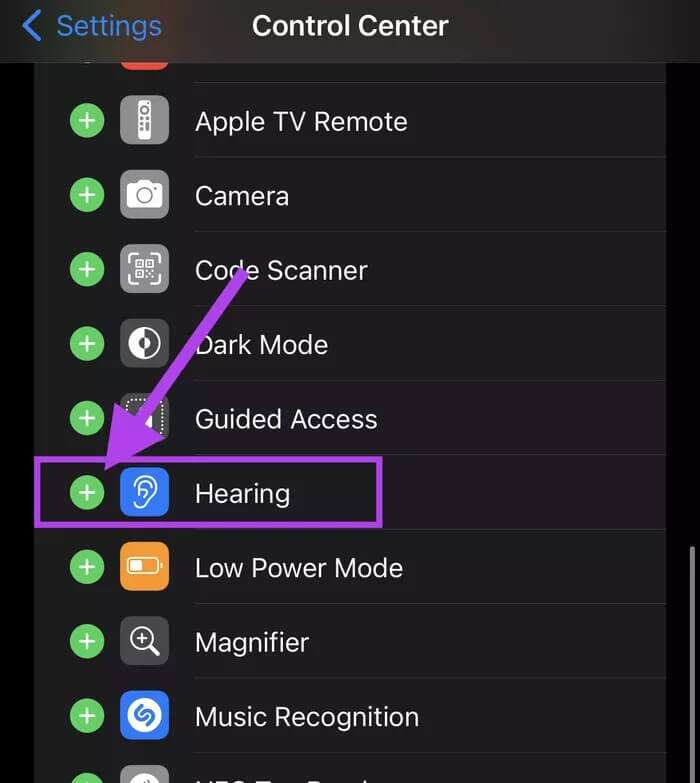
Steg 4: Svep uppåt från skärmens nederkant för att komma åt Kontrollcentral. Klick hörsel Det ser ut som ett öra.
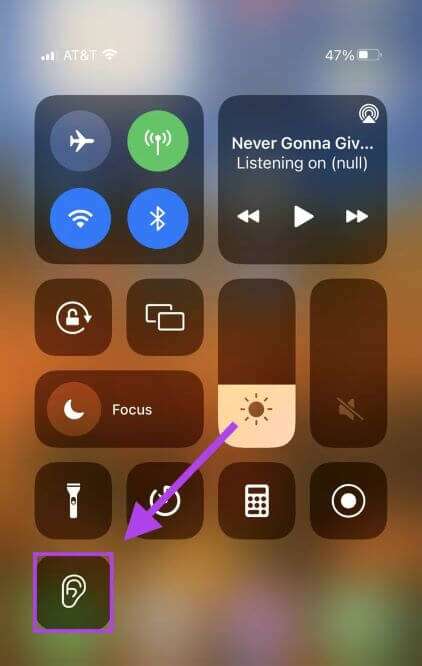
Steg 5: Klick "Livelyssning". Mikrofonen på din iPhone förstärker omgivande ljud, så flytta den närmare personen du försöker höra.
Justera volymen efter behov.
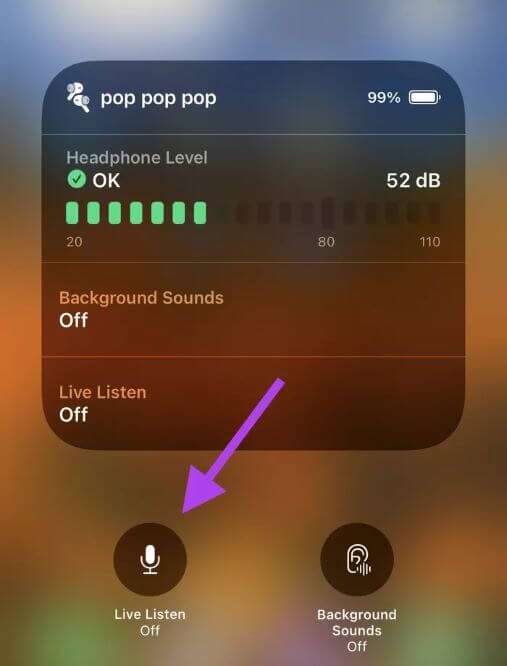
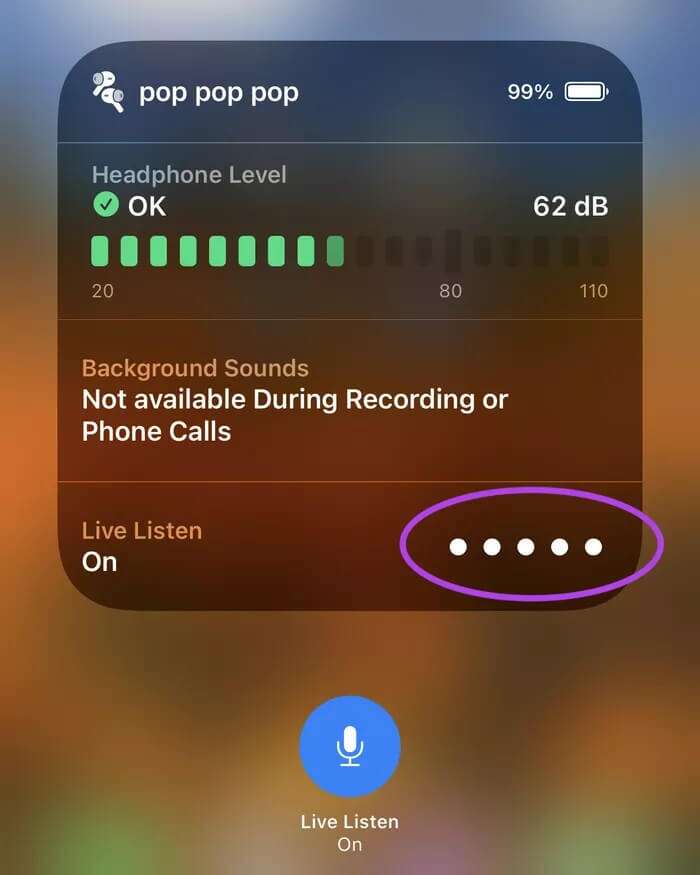
Du kan kontrollera mikrofonvolymen (ljudet från din telefon visas) genom att se hur många cirklar som blir vita. Ju fler cirklar som är ifyllda, desto högre blir ljudet.
Steg 6: När du inte längre vill använda den här funktionen klickar du på “Livelyssning Återigen för att stänga av den.
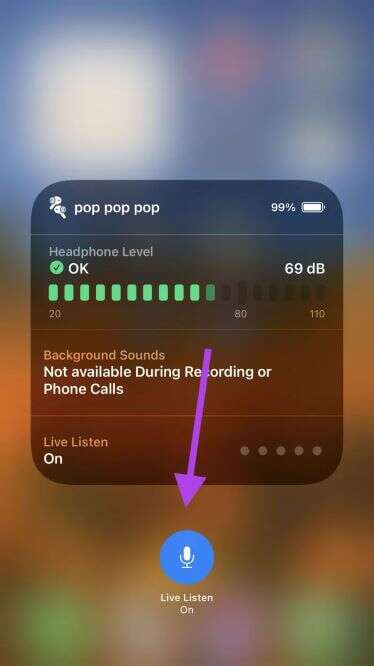
9. Hitta borttappade AirPods
När du tappar bort din telefon vill du ringa den för att försöka hitta den via ljud – visste du att du kan göra det med AirPods Pro också? Om du är lite glömsk eller har bråttom lägger du bara dina AirPods Pro åt sidan och glömmer var du lagt dem. Apple har en funktion som hjälper dig!
Så länge dina AirPods Pro är nära någon av dina Apple-enheter och anslutna till Bluetooth (vilket betyder att detta inte fungerar om batteriet är slut) kan du spela upp ett ljud som hjälper dig att hitta dem via Hitta min-appen.
Steg 1: Öppna en app Hitta min. Om du inte har appen kan du ladda ner den.
Steg 2: Klicka på fliken "Enheter". Detta öppnar en lista över alla dina Apple-enheter.
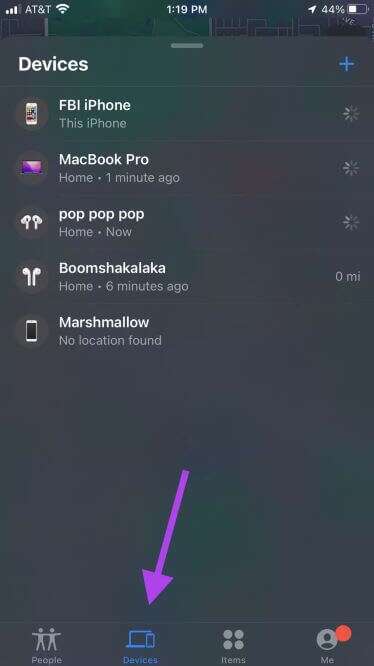
Steg 3: Leta efter AirPods Pro som du har tappat bort i listan. En meny öppnas med den senast sedda platsen.
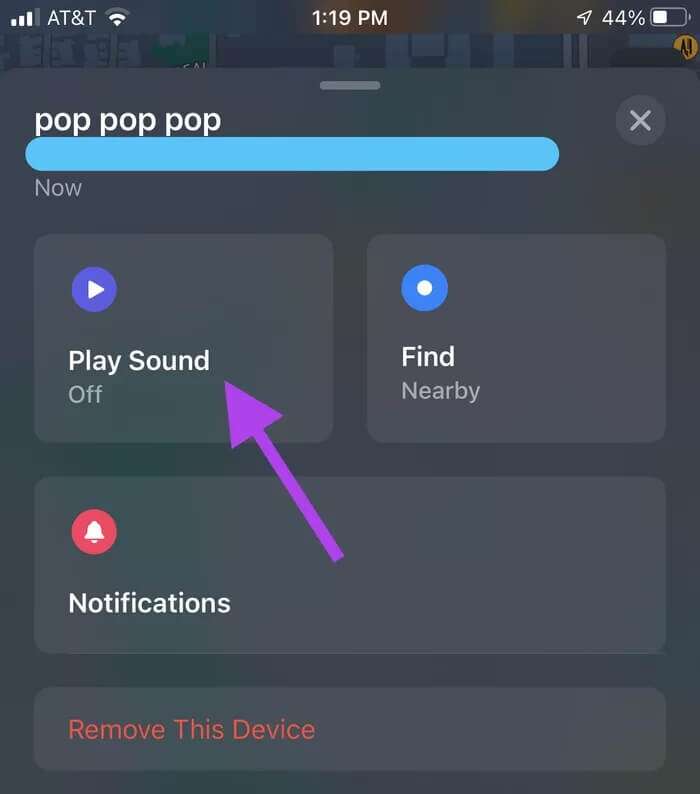
Steg 4: Se till att du inte har några AirPods i örat, eftersom ljudet är för högt. Klicka. "Spela upp ljud" Att spela ett gradvis ökande ljud.
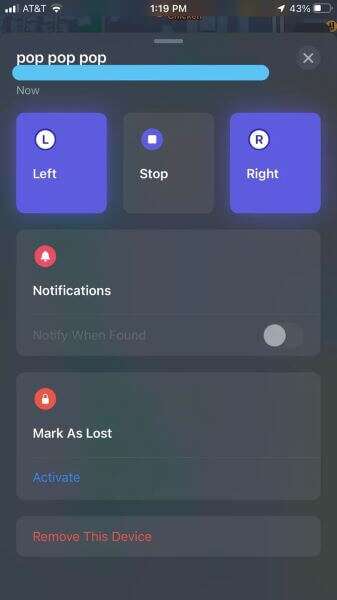
Du kan välja vilka AirPods Pro du letar efter och spela upp ljud från båda eller en samtidigt. Dina AirPods Pro måste vara laddade för att detta ska fungera, och de måste vara tillräckligt nära för att vara inom räckhåll för din telefon.
Bli en av AirPods som ett proffs!
Det finns många inbyggda funktioner i AirPods Pro som gör dem till en otroligt användbar och användbar teknik. Att lära sig använda AirPods Pro kommer att göra ditt liv roligare och kommer också att hjälpa dig när du behöver dem.